តារាងមាតិកា
Excel in-built មានមុខងារដែលត្រូវបានប្រើដើម្បីគណនាសមាសធាតុហិរញ្ញវត្ថុ។ អ្នកប្រើប្រាស់ព្យាយាមគណនាតម្លៃមូលបត្របំណុលក្នុង Excel គឺជាហេតុផលសម្រាប់វា។ មុខងារដែលភ្ជាប់មកជាមួយរបស់ Excel ដូចជា FV , PRICE ក៏ដូចជារូបមន្ត តម្លៃមូលបត្របំណុល ធម្មតានាំឲ្យតម្លៃមូលបត្របំណុល។
សូមនិយាយថាយើងមាន លក្ខណៈពិសេសនៃសញ្ញាប័ណ្ណមូលដ្ឋានដូចបង្ហាញក្នុងរូបភាពខាងក្រោម ហើយយើងចង់គណនាតម្លៃមូលបត្របំណុល។

ក្នុងអត្ថបទនេះ យើងពិភាក្សាអំពីមូលបត្របំណុលផ្សេងៗ និងវិធីគណនាតម្លៃសញ្ញាប័ណ្ណក្នុង Excel ដោយប្រើមុខងារ FV និង PRICE រួមជាមួយនឹងរូបមន្តមូលបត្របំណុលធម្មតា។
ទាញយក Excel Workbook
អនុវត្តការគណនាតម្លៃមូលបត្របំណុលជាមួយ សំណុំទិន្នន័យដែលបានភ្ជាប់។
ការគណនាតម្លៃមូលបត្របំណុល.xlsx
តើអ្វីទៅជាតម្លៃមូលបត្របំណុល?
ឧបករណ៍ចំណូលថេរដែលប្រើដោយអ្នកវិនិយោគដើម្បីខ្ចីប្រាក់ពី ទីផ្សារមូលធន ត្រូវបានគេហៅថា មូលបត្របំណុល ។ ក្រុមហ៊ុន រដ្ឋាភិបាល និងអង្គភាពអាជីវកម្មប្រើប្រាស់សញ្ញាប័ណ្ណដើម្បីប្រមូលមូលនិធិពីទីផ្សារមូលធន។ ម្ចាស់មូលបត្របំណុល គឺជាម្ចាស់បំណុល ម្ចាស់បំណុល ឬអ្នកចេញសញ្ញាប័ណ្ណ។ ដូច្នេះតម្លៃមូលបត្របំណុលគឺជាតម្លៃបញ្ចុះតម្លៃបច្ចុប្បន្ននៃចរន្តសាច់ប្រាក់នាពេលអនាគតដែលបង្កើតដោយសញ្ញាប័ណ្ណ។ វាសំដៅទៅលើការប្រមូលផ្តុំនៃតម្លៃបច្ចុប្បន្ននៃ ការទូទាត់គូប៉ុង បូកនឹងតម្លៃបច្ចុប្បន្ននៃតម្លៃភាគហ៊ុននៅពេលកាលកំណត់។
4 វិធីងាយស្រួលក្នុងការគណនាតម្លៃសញ្ញាប័ណ្ណនៅក្នុង Excel
មានប្រភេទផ្សេងៗនៃតម្លៃមូលបត្របំណុលដូចជា តម្លៃប័ណ្ណប័ណ្ណសូន្យ , តម្លៃប័ណ្ណប័ណ្ណប្រចាំឆ្នាំ , តម្លៃប័ណ្ណប័ណ្ណពាក់កណ្តាលឆ្នាំ , តម្លៃប័ណ្ណបំណុលកខ្វក់ ជាដើម។ ផ្នែកខាងក្រោមដើម្បីគណនាប្រភេទតម្លៃមូលបត្របំណុលដែលត្រូវការរបស់អ្នក។
វិធីទី 1៖ ការប្រើរូបមន្តតម្លៃប័ណ្ណប័ណ្ណដើម្បីគណនាតម្លៃសញ្ញាប័ណ្ណ
អ្នកប្រើប្រាស់អាចគណនាតម្លៃមូលបត្របំណុលដោយប្រើ តម្លៃបច្ចុប្បន្ន វិធីសាស្រ្ត ( PV )។ នៅក្នុងវិធីសាស្រ្ត អ្នកប្រើប្រាស់ស្វែងរកតម្លៃបច្ចុប្បន្ននៃលំហូរសាច់ប្រាក់ដែលទំនងនាពេលអនាគតទាំងអស់។ ការគណនា តម្លៃបច្ចុប្បន្ន រួមមាន ការបង់ប្រាក់គូប៉ុង និងចំនួនតម្លៃមុខនៅពេលដល់កំណត់។ រូបមន្ត តម្លៃប័ណ្ណបំណុលគូប៉ុង ធម្មតាគឺ


🔄 ការគណនាតម្លៃប័ណ្ណប័ណ្ណគូប៉ុង
➤ ដូចដែលបានរៀបរាប់ខាងលើ អ្នកអាចគណនាតម្លៃមូលបត្របំណុលដោយប្រើរូបមន្តសាមញ្ញ។ ប្រើរូបមន្តខាងក្រោមក្នុងក្រឡា C11 ដើម្បីស្វែងរកតម្លៃប័ណ្ណប័ណ្ណ។
=C10*(1-(1+(C8 /C7))^(-C7*C6 ))/(C8/C7)+(C5/(1 + (C8/C7))^(C7*C6)) 
➤ ប្រើសោ ENTER ដើម្បីបង្ហាញ តម្លៃប័ណ្ណប័ណ្ណប័ណ្ណ ។
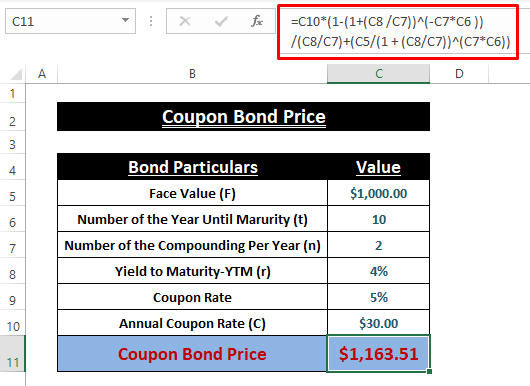
🔄 ការគណនាតម្លៃប័ណ្ណប័ណ្ណសូន្យ
➤ ផងដែរ ដោយប្រើរូបមន្តសាមញ្ញ អ្នកអាចរកឃើញតម្លៃសញ្ញាប័ណ្ណសូន្យ។ តម្លៃប័ណ្ណប័ណ្ណសូន្យមានន័យថាអត្រាគូប៉ុងគឺ 0% ។ វាយរូបមន្តខាងក្រោមក្នុងក្រឡា C11 ។
=(C5/(1 + (C8/C7))^(C7*C6)) 
➤ ចុចគ្រាប់ចុច ENTER ដើម្បីបង្ហាញតម្លៃសញ្ញាប័ណ្ណសូន្យ។
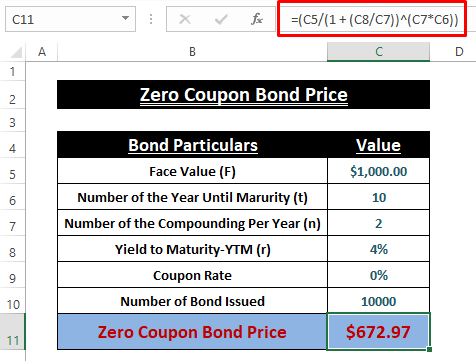
អានបន្ថែម : របៀបគណនាអត្រាគូប៉ុងក្នុង Excel (3 Idealឧទាហរណ៍)
វិធីទី 2៖ គណនាតម្លៃមូលបត្របំណុលដោយប្រើមុខងារ Excel PV
ជំនួសដោយរូបមន្តសាមញ្ញ អ្នកប្រើប្រាស់អាចគណនាតម្លៃមូលបត្របំណុលផ្សេងៗគ្នាដោយប្រើ Excel PV មុខងារ។ PV មុខងារ បង្ហាញតម្លៃបច្ចុប្បន្ននៃការវិនិយោគ។ វាក្យសម្ព័ន្ធនៃអនុគមន៍ PV គឺ
PV (rate, nper, pmt, [fv], [type]) នៅក្នុងវាក្យសម្ព័ន្ធ អាគុយម៉ង់គឺ
អត្រា ; អត្រាបញ្ចុះតម្លៃ/ការប្រាក់។
nper ; ចំនួននៃការទូទាត់ក្នុងអំឡុងពេល។
pmt ; ការទូទាត់កើតឡើងក្នុងការទូទាត់នីមួយៗ។
fv ; តម្លៃនាពេលអនាគត។ តម្លៃលំនាំដើមគឺ សូន្យ ( 0 )។ [ ស្រេចចិត្ត ]
ប្រភេទ ; ប្រភេទនៃការទូទាត់, សម្រាប់, ចុងបញ្ចប់នៃរយៈពេល = 0 , ការចាប់ផ្តើមនៃអំឡុងពេល = 1 ។ លំនាំដើមគឺ សូន្យ ( 0 )។ [ ជម្រើស ]
🔄 Zero-Coupon Bond
➤ បិទភ្ជាប់រូបមន្តខាងក្រោមក្នុងក្រឡា C10 ។
=PV(C8,C7,0,C5)ក្នុងរូបមន្ត អត្រា = C8, nper = C7, pmt = 0, [fv] = C5 ។
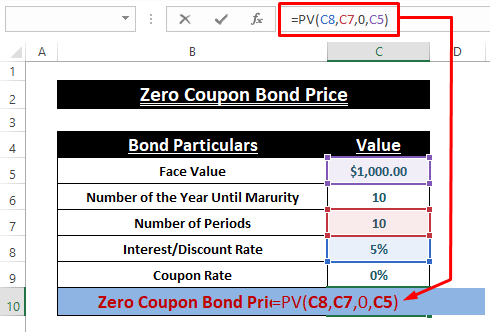
🔄 ប័ណ្ណបំណុលប្រចាំឆ្នាំ
➤ វាយរូបមន្តខាងក្រោមក្នុងក្រឡា F10 ។
=PV(F8,F7,F5 *F9,F5)ក្នុងរូបមន្ត អត្រា = F8, nper = F7, pmt = F5*F9, [fv] = F5 .

🔄 ប័ណ្ណបំណុលប័ណ្ណពាក់កណ្តាលឆ្នាំ
➤ ក្នុង ក្រឡា K10 បញ្ចូលរូបមន្តខាងក្រោម។
=PV(K8/2,K7,K5*K9/2,K5) ក្នុងរូបមន្ត អត្រា = K8/2 (ដូចដែលវាជា ពាក់កណ្តាលឆ្នាំ តម្លៃសញ្ញាប័ណ្ណ) , nper = K7, pmt = K5*K9/2, [fv] = K5 ។

➤ បន្ទាប់ពីប្រតិបត្តិរូបមន្តរៀងៗខ្លួន អ្នកអាចរកឃើញតម្លៃមូលបត្របំណុលផ្សេងគ្នាដូចដែលបានបង្ហាញក្នុងរូបថតអេក្រង់ក្រោយ។
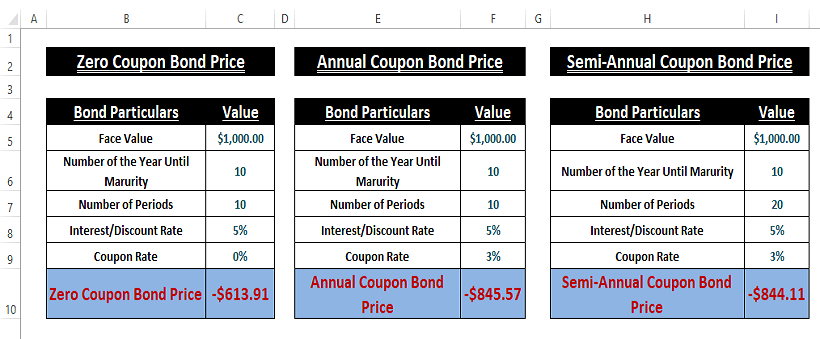
តម្លៃមូលបត្របំណុលគឺគិតជាចំនួនដកដែលបង្ហាញពីលំហូរសាច់ប្រាក់បច្ចុប្បន្ន ឬការចំណាយ។
អានបន្ថែម៖ Zero Coupon Bond Price Calculator Excel (5 ឧទាហរណ៍សមស្រប)
ការអានស្រដៀងគ្នា
- របៀបគណនាតម្លៃសញ្ញាប័ណ្ណជាមួយនឹងទិន្នផលអវិជ្ជមានក្នុង Excel (វិធីងាយៗ 2)
- គណនាតម្លៃសញ្ញាប័ណ្ណពីទិន្នផលក្នុង Excel (វិធីងាយៗ 3យ៉ាង)
- របៀបគណនាតម្លៃសញ្ញាប័ណ្ណក្នុង Excel (វិធីងាយៗ 3យ៉ាង)
វិធីទី 3៖ ការគណនាតម្លៃមូលបត្របំណុលកខ្វក់
ជាធម្មតាតម្លៃប័ណ្ណប័ណ្ណត្រូវបានសំដៅថាជា តម្លៃប័ណ្ណបំណុលស្អាត ។ ប្រសិនបើ ការប្រាក់បង្គរ ត្រូវបានបន្ថែមទៅវា វានឹងក្លាយជា តម្លៃប័ណ្ណបំណុលកខ្វក់ ។ ដូច្នេះ រូបមន្តក្លាយជា
Dirty Bond Price = Clean Bond Price (Coupon Bond Price Annual/Semi-Annual) + Accrued Interest
ឥឡូវនេះ យើងមាន តម្លៃសញ្ញាប័ណ្ណ ដូចជា ប្រចាំឆ្នាំ ឬ រួចហើយ។ តម្លៃប័ណ្ណប័ណ្ណពាក់កណ្តាលឆ្នាំ ។ ដូច្នេះ យើងអាចគណនា ការប្រាក់បង្គរ ដែលកើតឡើងពីតម្លៃសញ្ញាប័ណ្ណ។ ការបន្ថែមតម្លៃមូលបត្របំណុល និងការប្រាក់បង្គរ ជាលទ្ធផលនៅក្នុងតម្លៃ Dirty Bond ។

🔄 ការគណនាការប្រាក់បង្គរ
ការប្រាក់បង្គរ មានរូបមន្តផ្ទាល់ខ្លួនដូចបានបង្ហាញខាងក្រោម
 ➤ វាយរូបមន្ត ការប្រាក់បង្គរ ក្នុងក្រឡាទទេណាមួយ (ឧ. F9 ).
➤ វាយរូបមន្ត ការប្រាក់បង្គរ ក្នុងក្រឡាទទេណាមួយ (ឧ. F9 ).
=(F8/2*F5)*(F6/F7) 
➤ អនុវត្តរូបមន្តដែលបានបញ្ចូលដោយប្រើ ENTER key.

🔄 Dirty Bond Price
➤ ចាប់តាំងពីតម្លៃ Dirty Bond គឺជាការប្រមូលផ្តុំនៃ តម្លៃមូលបត្របំណុលស្អាត និង ការប្រាក់បង្គរ , បន្ថែម ពួកវាឡើងទៅដើម្បីស្វែងរកតម្លៃ។ អនុវត្តរូបមន្តខាងក្រោម
=O5+O6 
🔺 ក្រោយមកអ្នកអាចរកឃើញ Dirty Bond Price ដែលបូកសរុបតម្លៃប័ណ្ណប័ណ្ណពាក់កណ្តាលប្រចាំឆ្នាំ និងកើនឡើង ការប្រាក់។

វិធីទី 4៖ ការប្រើប្រាស់អនុគមន៍ PRICE ដើម្បីគណនាតម្លៃមូលបត្របំណុល
មុខងារ PRICE ត្រឡប់ តម្លៃនៃតម្លៃភាគហ៊ុន (ឧទាហរណ៍ $100 ឬផ្សេងទៀត) នៃការវិនិយោគដែលបង់ការប្រាក់ជាបន្តបន្ទាប់។ វាក្យសម្ព័ន្ធនៃ PRICE អនុគមន៍ គឺ
PRICE(settlement, maturity, rate, yld, redemption, frequency, [basis]) ➤ ប្រើរូបមន្តខាងក្រោមក្នុងក្រឡាទទេណាមួយ (ឧ. C12 ).
=PRICE(C5,C6,C7,C8,C9,2,0) 
➤ ចុច ENTER គន្លឹះដើម្បីបង្ហាញ តម្លៃមូលបត្របំណុល ដូចបង្ហាញក្នុងរូបភាពខាងក្រោម។

សេចក្តីសន្និដ្ឋាន
នៅក្នុងអត្ថបទនេះ យើងពិភាក្សាអំពីប្រភេទផ្សេងគ្នានៃមូលបត្របំណុល និងវិធីដើម្បីគណនាតម្លៃមូលបត្របំណុលនៅក្នុង Excel ។ អ្នកប្រើអាចប្រើសៀវភៅការងារអនុវត្តដែលបានភ្ជាប់ជា ម៉ាស៊ីនគណនាតម្លៃសញ្ញាប័ណ្ណ ។ សង្ឃឹមថាអត្ថបទនេះបញ្ជាក់ពីការយល់ដឹងអំពីមូលបត្របំណុល និងតម្លៃរបស់វា។ Comment ប្រសិនបើមានការសាកសួរបន្ថែម ឬមានអ្វីដែលត្រូវបន្ថែម។

